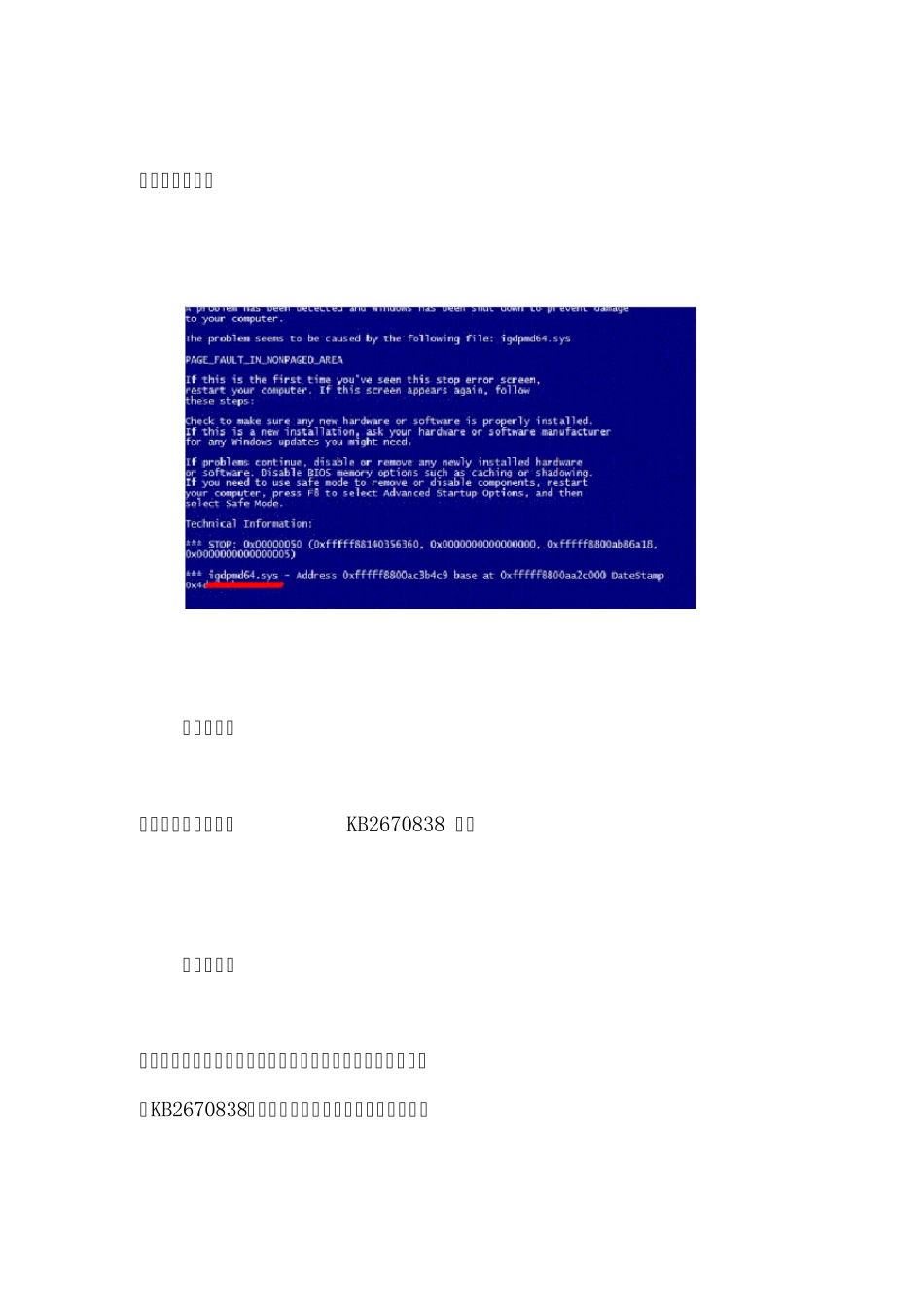Win7 系统更新或手动安装补丁KB2670838 后使用IE10 浏览器出现蓝屏(代码 0x50)问题的处理方法 方法一:打开 IE(应十几秒内不会蓝屏)设置--internet选项--高级-勾选使用软件加速而不使用 GPU加速--应用--确定 方法二:然后 360论坛给出的方法是:控制面板,删除安装更新 kb2670838,重启 因为是这个补丁和显卡驱动不兼容 方法一是不删除 kb2670838的情况可以免去蓝屏 方法二是删除 kb2670838补丁 看自己洗好了 另附解决办法: 故障现象: 在 Win7 SP1 操作系统下,在使用windows update 进行系统更新或手动安装微软补丁KB2670838 后, 可能会出现使用IE 或 IE 内核浏览器蓝屏问题。 蓝屏图片如下: 原因分析: 初步判断与微软补丁 KB2670838 相关 解决方案: 对于没有出现此问题的机器,如系统提示您需要更新微软补丁“KB2670838”,请先不要更新,避免此问题出现。 如果已经出现此问题的机器,可以参考以下几种方法处理。 方案一:在 BIOS 中设置仅使用集成显示卡工作. 步骤:Idea 笔记本 1. 开机logo 处按F2 进入BIOS 2. 将 【 configuration】 -【 Graphic Device】 设置为【 UMA Graphic】 Think 笔记本: 开机按F1 进入BIOS 设置界面 选择【CONFIG】—【Display】—【Graphics Device】 ---设置为【 Integrated Graphics】 选择【CONFIG】—【Display】—【OS Detection for Switchable Graphics】 ---设置为【Disable】 方案二:操作系统下手动设置为独显高性能工作或集显省电模式工作 步骤1:桌面鼠标右键选择“显示卡属性”如下图: 步骤2:点击“首选项”选择“高级视图” 步骤3:选择“电源”选项.选择“可切换显示卡方式” 步骤4:选择“手动或根据电源选择图形处理器” 步骤5:点击“更改”进行切换 步骤6:点击“可切换显示卡”来手动选择使用“高性能GPU”独显工作,或使用“省电GPU”集显工作,并点击“应用” 方案三:使用附件批处理工具卸载“kb2670838补丁” 注意:卸载此补丁后,如有再有系统提示需要安装此补丁,请先不要安装。 使用方法: 1. 点击下载程序 2. 将附件解压缩到当前文件夹 3. 右键点击程序,以管理员身份运行 方案四:避免使用IE 或 IE 内核浏览器,可以使用非IE 内核浏览器,例如谷歌chrome 浏览器或火狐浏览器。